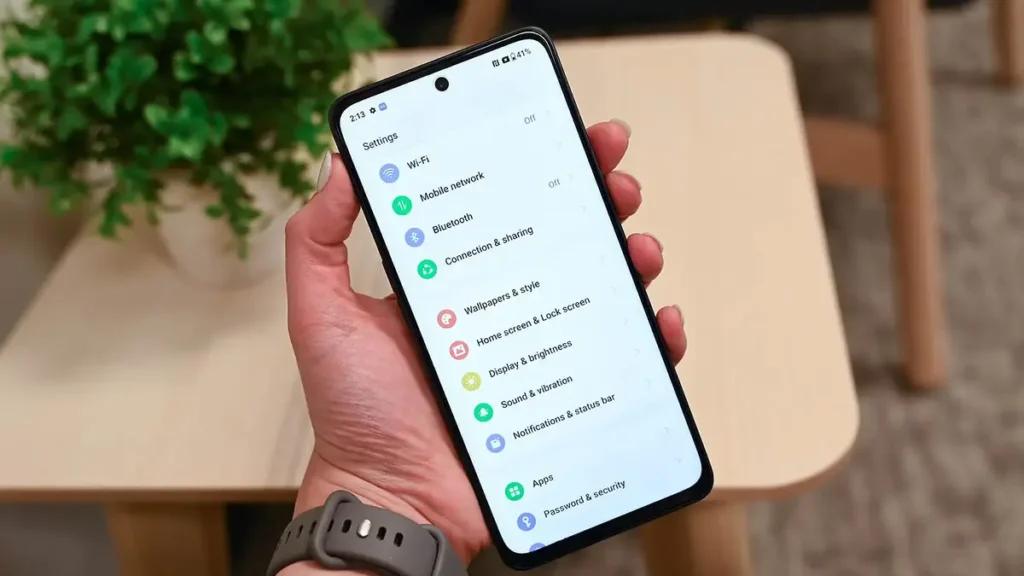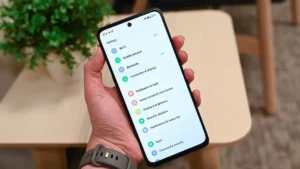پیداکردن مدل گوشیهای اندرویدی،مختلف است. از خواندن اطلاعات روی جعبه گرفته تا پیداکردن مدل گوشی از بخش تنظیمات و یا به کمک اپلیکیشنهای خاص.
مواردی که شاید بسیاری از کاربران، از آن اطلاعی نداشته باشند. در این مقاله، قدمبهقدم مراحل را پیش روید بهراحتی مدل گوشی خود را بدانید.
پیشنهاد مطالعه: نحوۀ پنهانکردن برنامهها در آیفون
چرا مدل گوشی اندرویدی را بدانیم؟
از آنجایی که مدلهای متنوعی از تلفنهای اندرویدی در بازار وجود دارد دانستن اینکه چه مدل گوشی اندرویدی دارید به شما کمک میکند تا با قابلیتهای منحصربهفرد گوشی خود آشنا شوید و آنها را اجرا کنید.
اما پرسش اساسی این است که از کجا، مدل گوشی خود را تشخیص دهیم؟ چنانچه خوششانس باشید مدل گوشی روی جعبۀ آن همراه با شرکت یا کشور سازنده، چاپ شده است و یا در برخی مدلها، نام گوشی و مدل آن پشت تلفن، حک شده است؛ اما همیشه اینگونه نیست. بنابراین باید به روشی دیگر، به مدل گوشی خود پی ببرید که نیازمند طی کردن یک پروسه است. در ادامه، نحوۀ تشخیص مدل گوشی را میخوانیم.
چگونه نام مدل گوشی اندرویدی را بفهمیم؟
- به جعبۀ گوشی و نام حکشده بر آن توجه کنید.
- با علائم اختصاری آشنا شوید. به عنوان مثال، تلفنهای پیکسل گوگل به جای ذکر گوگل یا پیکسل، فقط یک لوگوی ساده G دارند. به همین ترتیب، تلفنهای OnePlus، معمولاً لوگوی OnePlus را دارند. (جعبهای با شماره یک در وسط و یک پلاس در یک گوشه).
- گوشی را از قاب آن جدا کنید؛ آن را برگردانید و پشت آن را ببینید. ممکن است یک لوگو، یک نام تجاری یا هر دو( نام تجاری و نام مدل) آنجا، حک شده باشد. تلفنهای سامسونگ اغلب نام مدل را پشت گوشی، چاپ میکنند.
- از بخش تنظیمات، کمک بگیرید و به مدل گوشی پی ببرید.
- کمک از برنامۀ شخص ثالث
چگونه مدل گوشی اندرویدی را در تنظیمات پیدا کنم؟
اکثر گوشیهای اندرویدی به شما امکان میدهند مدل را در برنامه تنظیمات، بهویژه در بخش About یا درباره این تلفن (About this Phone ) ببینید. اما چگونه از بخش تنظیمات به مدل گوشی پی ببریم؟
- 1. به بخش تنظیمات-Settings– بروید و به پایین اسکرول کنید.
- گزینۀ About Phone را انتخاب نمایید.
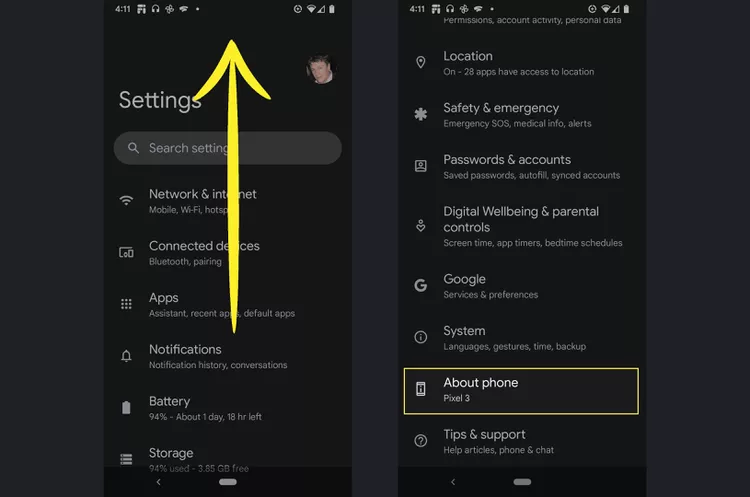
نکته: نام دستگاه در اینجا ممکن است نشان دهنده مدل گوشی شما باشد اما به همین، اکتفا نکنید. این نام، قابل تغییر است، به همین دلیل برای اطمینان بیشتر، کمی جلوتر بروید.
- به پایین صفحه، اسکرول کنید و روی گزینۀ Model ضربه بزنید.
- به محلی که برای دیدن مدل گوشی به شما پیشنهاد شده، بروید و مدل گوشی را دریابید.
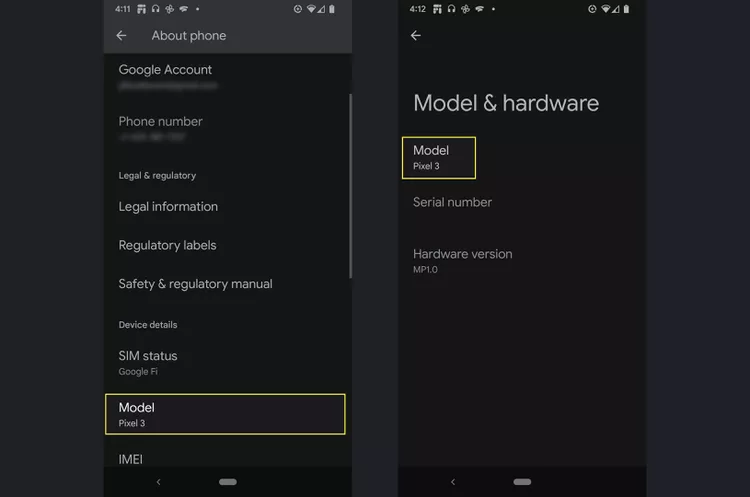
نکته: همچنین میتوانید شماره سریال و نسخه سختافزار گوشی خود را در اینجا ببینید. درصورتی که گوشی شما با نسخههای سختافزاری متفاوتی در دسترس است آنها را یادداشت کنید.
چگونه مدل گوشی اندرویدی را در اپلیکیشن شخص ثالث پیدا کنم؟
چنانچه به هر دلیلی نتوانستید نام مدل گوشی خود را از بخش تنظیمات پیدا کنید مشکلی نیست؛ به کمک یک برنامه شخص ثالث از فروشگاه Google Play بهراحتی میتوان به مدل گوشی، پی برد. در واقع، تعدادی برنامه وجود دارد که این کار را انجام میدهد. مثلاً دستورالعمل زیر، بهطورخاص نشان میدهد که چگونه مدل گوشی خود را با استفاده از برنامه Droid Hardware Info پیدا کنید. این برنامه، علاوه بر نمایش مدل دقیق گوشی شما، اطلاعات مفید دیگری نیز در مورد سختافزار دستگاه، در اختیارتان میگذارد. خب این مراحل را
- 1. به Play Store بروید. برنامۀ Droid Hardware Info را پیدا کرده، روی Install ضربه بزنید.
- 2. روی گزینۀ Open ضربه بزنید.
- 3. سپس، ALLOW را کلیک کنید.
- 4. از پنجرۀ بازشده، گزینۀ While using this app را انتخاب نمایید.
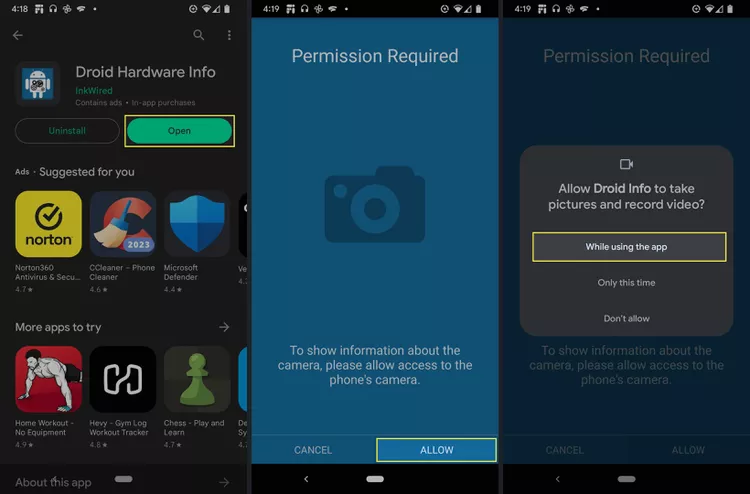
نکته: میتوانید گزینۀ CANCEL را نیز انتخاب کنید اما با انتخاب این گزینه، برخی، اطلاعات در دسترس شما نخواهد بود.
- 4. حالا مدل گوشی شما، داخل یک باکس نمایش داده میشود. آن را بخوانید یا از آن، اسکرین شات بگیرید و یا مشخصات مدل را برای خودتان بنویسید.
پرسشهای متداول
+ چگونه نسخه اندروید را در گوشی خود آپدیت کنم؟
این مراحل را پیش روید: Settings > System > About Phone > System updates > Check for update>start.
+ چگونه برنامهها را در اندروید آپدیت کنم؟
برای اینکار، دو روش وجود دارد:
در روش اول، این دستور را دنبال کنید:
Settings > Network preferences > Auto-update apps, Over any network / Over Wi-Fi 1.
بهروزرسانی از طریق هر شبکه بهطور بالقوه میتواند از دادههای زیادی استفاده کند؛ بنابراین اگر در برنامه تلفن همراه با دادههای محدود هستید گزینۀ فقط Wi-Fi یا Wi-Fi-only را انتخاب نمایید.
و روش دوم به این صورت است:
Manage apps & device > details, Update all /.2
در این مرحله میتوانید بهجای انتخاب گزینۀ Update all، که تمام برنامهها را برایتان بهروزرسانی میکند فقط برنامههایی که تمایل دارید آپدیت نمایید.
پیشنهاد مطالعه: نحوه بازیابی (ریکاوری) عکسهای پاک شده در آیفون